- Parte 1: ¿Qué es una Gráfica Circular?
- Parte 2: Historia
- Parte 3: Ventajas y Desventajas de las Gráficas Circulares
- Parte 4: ¿Cuándo Utilizar una Gráfica Circular?
- Parte 5: Tipos de Gráficas Circulares
- Parte 6: Cómo Hacer una Gráfica Circular
- Parte 7: Ejemplos de Gráficas Circulares
- Parte 8: Conclusión
Las tablas y gráficas son una forma cómoda de interpretar los detalles estadísticos para empresas, en lugar de limitarse a mostrar un conjunto de cifras. La gráfica circular o gráfica de pastel es la más popular. Su nombre se debe a su similitud con una tarta, pues muestra los datos en pedazos y tiene forma circular. Cuando necesitas mostrar y cuantificar datos sencillos, una gráfica circular es una buena opción porque es fácil de hacer y comprender.
¿Qué es una Gráfica Circular?
Una gráfica circular, también conocida como gráfica de pastel, histograma, diagrama circular o diagrama de dispersión, es un tipo de gráfica que utiliza un gráfico circular para ver los datos. Las partes de la gráfica son iguales al porcentaje del total en cada grupo. En otras palabras, el tamaño de cada parte del pastel es proporcional al tamaño del grupo en su conjunto. Todo el "pastel" representa el 100% del total, mientras que las "rebanadas" representan partes del todo.
De un vistazo, las gráficas circulares te ayudarán a entender la escala de tus porciones. Se usan comúnmente en presentaciones empresariales y en la enseñanza para mostrar las proporciones entre una amplia gama de categorías, como gastos, grupos de población y respuestas a encuestas.
EdrawMax
Software de diagramas todo en uno
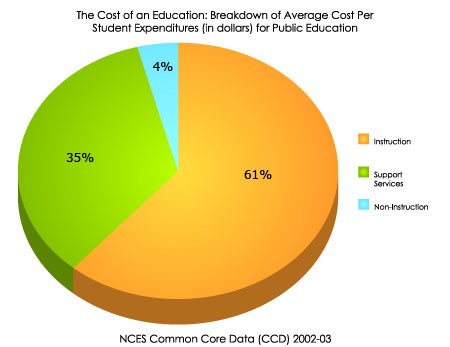
Parte 2: Historia
Desde 1800, las gráficas circulares se utilizan para mostrar números y mapas. Al llamar la atención sobre las altas tasas de mortalidad causadas por las malas condiciones sanitarias durante la Guerra de Crimea, Florence Nightingale fue la primera en popularizar la gráfica circular como herramienta estadística persuasiva.
Parte 3: Ventajas y Desventajas de las Gráficas Circulares
Ventajas de las Gráficas Circulares
Ahora que sabes lo que es una gráfica circular, veamos algunas de sus ventajas:
- Una ilustración sencilla y fácil de entender.
- Representa visualmente los datos como una fracción de un todo, lo que puede ser una importante herramienta de comunicación incluso para el público más inexperto.
- Permite al espectador ver una comparación de datos de un vistazo, permitiéndole hacer un análisis inmediato o comprender rápidamente los detalles.
- El uso de esta gráfica elimina la necesidad de que los lectores examinen o cuantifiquen las cifras subyacentes.
- Puedes manipular los datos en la gráfica circular para resaltar los puntos que desees.
- Las gráficas circulares son visualmente agradables, por lo que son ideales para captar la atención de los espectadores.
Desventajas de las Gráficas Circulares
Aunque tiene varias ventajas, las gráficas circulares también tienen algunas desventajas. Pero, ¿cuáles son? Aprende sobre ellos a continuación:
- Cuando hay tantos puntos de datos en una gráfica circular, ésta pierde su eficacia.
- Si hay tantos datos, pueden resultar confusos y difíciles de leer. Incluso añadir etiquetas de datos y números puede no ayudar.
- Como esta gráfica sólo refleja un conjunto de datos, necesitarás una varias para comparar diferentes configuraciones.
- Esto puede hacer que sea cada vez más difícil para los lectores analizar y asimilar los conocimientos de manera eficiente.
- No es fácil comparar cortes de datos porque el lector debe tener en cuenta los ángulos y comparar partes no adyacentes.
- Emitir juicios basados en el impacto visual y no en el análisis de datos contribuye a que los lectores saquen conclusiones incorrectas.
- Cuando hay datos negativos, una gráfica circular no es una buena opción.
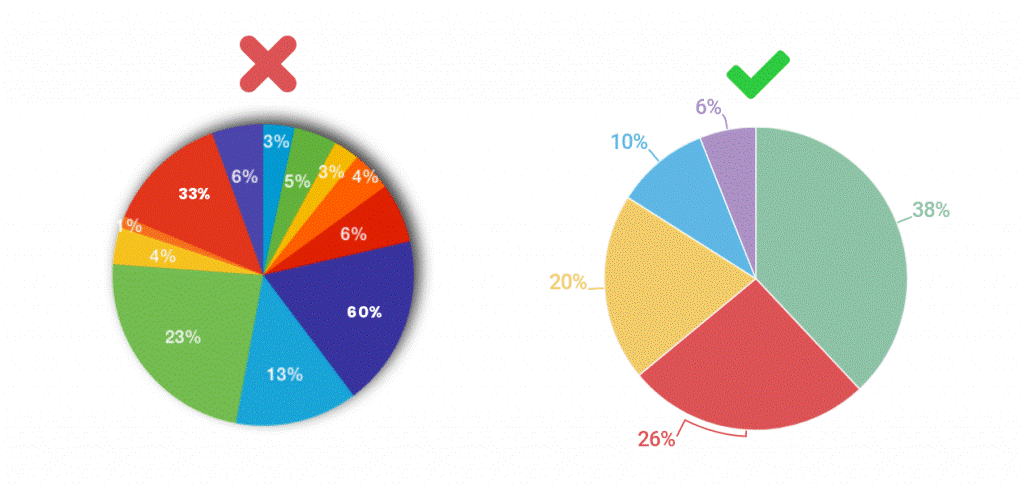
Parte 4: ¿Cuándo Utilizar Gráficas Circulares?
Una gráfica circular es más útil cuando se intenta determinar la composición de algo. Cuando se trata de resultados categóricos, una gráfica circular es ideal, pues cada parte puede representar una categoría diferente. A continuación se muestra un excelente ejemplo de una gráfica circular.
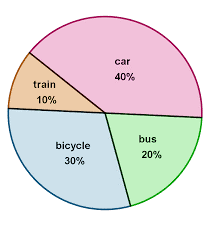
Además, una gráfica circular también puede utilizarse para evaluar las áreas de crecimiento de una empresa, como las ventas, los beneficios y la exposición. Una gráfica de pastel es una gráfica circular con partes recortadas (es decir, porciones de pastel). La contribución de cada categoría a la visualización de las partes de un todo está representada por estos segmentos. Asegúrate de que tus datos se representen de la misma manera.
Parte 5: Tipos de Gráficas Circulares
En función de la dimensión de la gráfica, las gráficas circulares se dividen en dos formas: gráfica circular 2D y gráfica circular 3D.
1. Gráfica Circular 2D
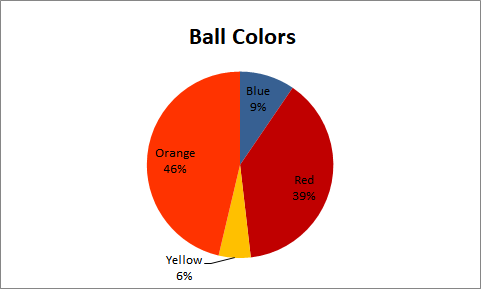
Una gráfica circular bidimensional es una gráfica circular que representa el porcentaje de variables en un conjunto de datos. Esta forma de gráfica circular muestra las entradas de la gráfica circular en dos dimensiones. En función de cómo se visualicen las variables en la gráfica circular, la gráfica circular bidimensional se divide a su vez en cuatro formas:
- Gráfico Circular Sencillo
- Gráfica Circular Expandida
- Pastel de Pastel (Pie of Pie)
- Barra de Pastel
2. Gráfica Circular 3D
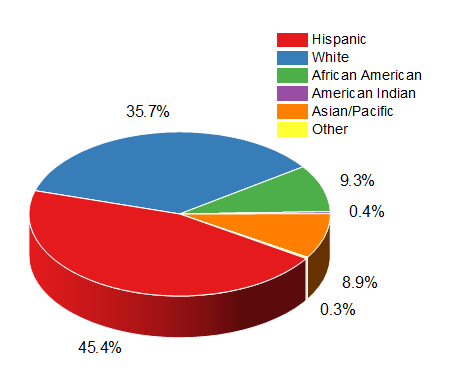
Una representación tridimensional de una gráfica circular es una gráfica circular 3D. Se utiliza sobre todo con fines decorativos, y no ayuda a la visualización de los datos en una gráfica circular. Al contrario, hace que la gráfica se distorsione y sea difícil de descifrar. La gráfica circular 3D se divide además en dos partes:
- Gráfica 3D sencilla
- Gráfica 3D expandida
Parte 6: Cómo Hacer una Gráfica Circular
Necesitarás una lista de variables categóricas (descripciones de tus categorías) y numéricas para crear una gráfica circular. Las gráficas circulares pueden ser difíciles de dibujar a mano, sobre todo cuando se trata de porcentajes; como el pastel tiene 360 grados de diámetro, dibujar el 13.9% o el 56% puede ser difícil. Con la gran variedad de programas informáticos que hay hoy en día, esto es más fácil.
En este artículo, aprenderás cómo crear una gráfica circular en Excel y también en EdrawMax.
1. Gráfica Circular en Excel
Hacer una gráfica circular en Excel puede ser muy fácil si sigues correctamente este tutorial paso a paso. Por ejemplo, estás haciendo una gráfica circular en Excel que representa el porcentaje de personas que poseen ciertos tipos de mascotas:
- Perros (1,110 personas)
- Gatos (987 personas)
- Roedores (312 personas)
- Reptiles (97 personas)
- Peces (398 personas)
Paso 1: En primer lugar, escribe tus datos en una hoja de cálculo de Excel. En una columna, escribe tus grupos y en la otra, tus números. En este ejemplo, las categorías son los diferentes tipos de mascotas, así que escríbelos en la columna A. En la columna B, introduce los números que corresponden a cada grupo. Cuando introduzcas los datos, no dejes ninguna fila o columna en blanco.
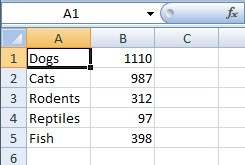
Paso 2: Ahora, selecciona tus datos. Para ello, haz clic en la esquina superior izquierda y arrastra el cursor hasta la esquina inferior derecha.
Paso 3: Selecciona el tipo de gráfica circular que necesitas haciendo clic en "Insertar" y luego en "Circular". Con las gráficas circulares sencillas, como el de este ejemplo, la primera opción (2D) suele ser suficiente. Excel puede insertar la gráfica circular en tu hoja de trabajo después de presionar el botón de gráfica.
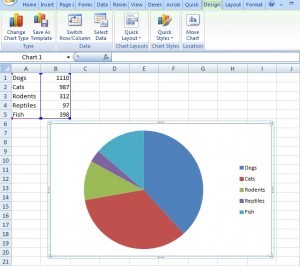
Consejo de Profesionales: Si cometes un error en tus entradas, no tienes que rehacer toda la gráfica; simplemente escribe tu corrección en los datos originales y Excel corregirá la gráfica automáticamente.
2、Gráfica Circular en EdrawMax
También puedes hacer una gráfica circular en el Software EdrawMax con sólo algunos pasos rápidos. EdrawMax es una herramienta eficaz con cientos de plantillas prediseñadas disponibles para la facilidad de sus usuarios. Puedes descargar la aplicación para aprovechar muchas de sus beneficios. Para crear una gráfica circular, inicia sesión en tu cuenta y sigue estos pasos:
Paso 1: Abre EdrawMax desde tu computadora y navega hasta [Nuevo] > [Gráficas y Diagramas] > [Circular].
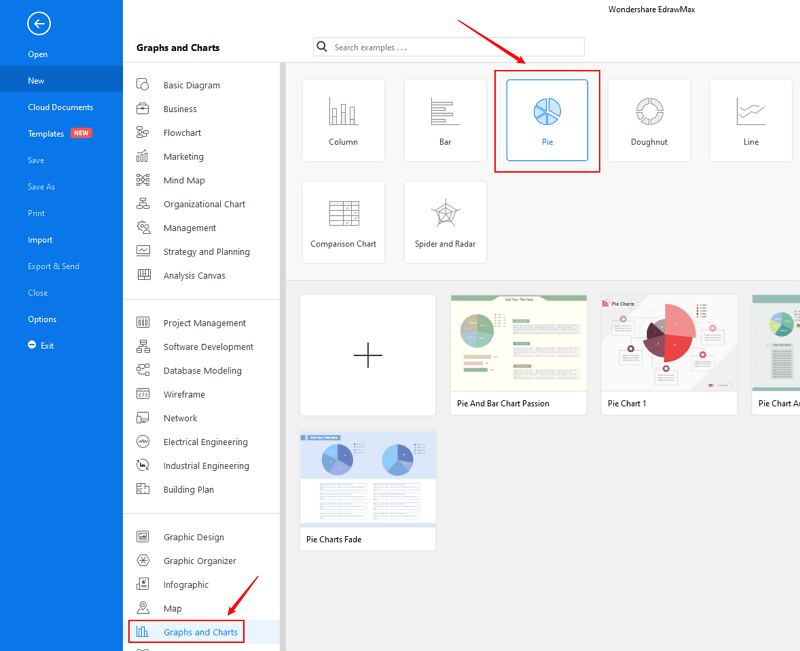
Paso 2: Abre y modifica una plantilla de gráfica circular ya hecha, o puedes crear una nueva gráfica circular con formas inteligentes preestablecidas y herramientas de edición de gráficos
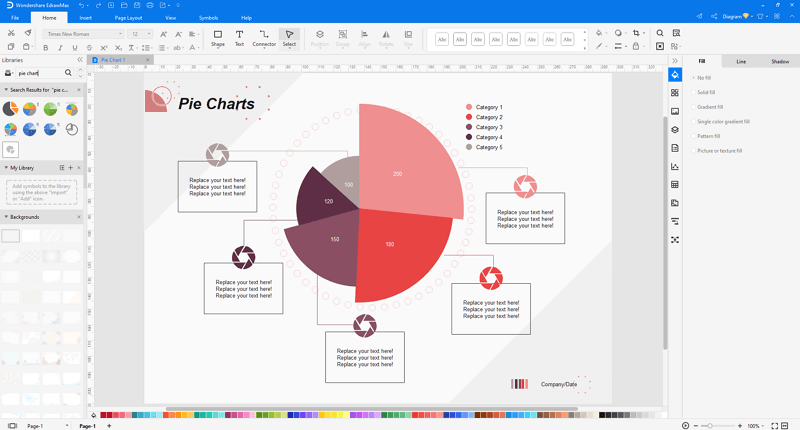
 100% Seguro | Sin anuncios |
100% Seguro | Sin anuncios | 100% Seguro | Sin anuncios |
100% Seguro | Sin anuncios | 100% Seguro | Sin anuncios |
100% Seguro | Sin anuncios |Paso 3: Cuando hayas hecho la gráfica circular, puedes guardar y exportar el diagrama a gráficos (JPG, PNG), PDF, formato de archivo editable de MS Office, SVG y formato de archivo Visio vsdx.

Paso 4: También puedes compartir tu gráfica circular a través de las redes sociales y los enlaces para compartir. Además, puedes publicar la gráfica circular en la galería de plantillas en línea de EdrawMax.
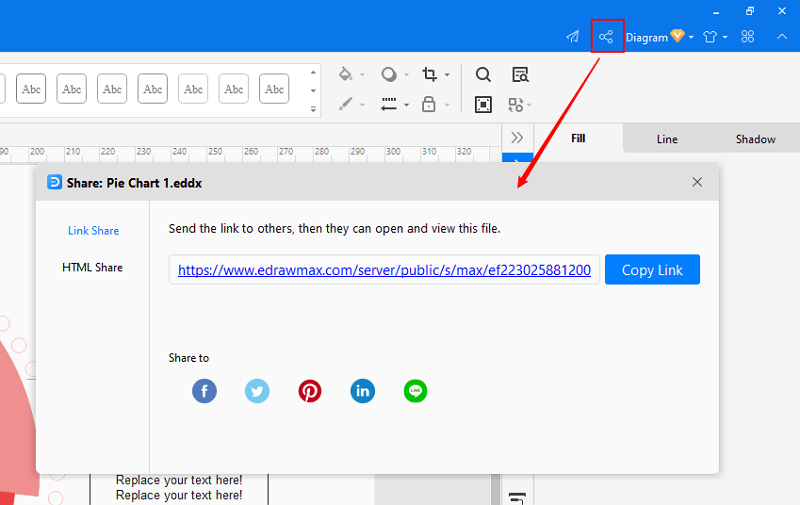
Parte 7: Ejemplos de Gráficas Circulares
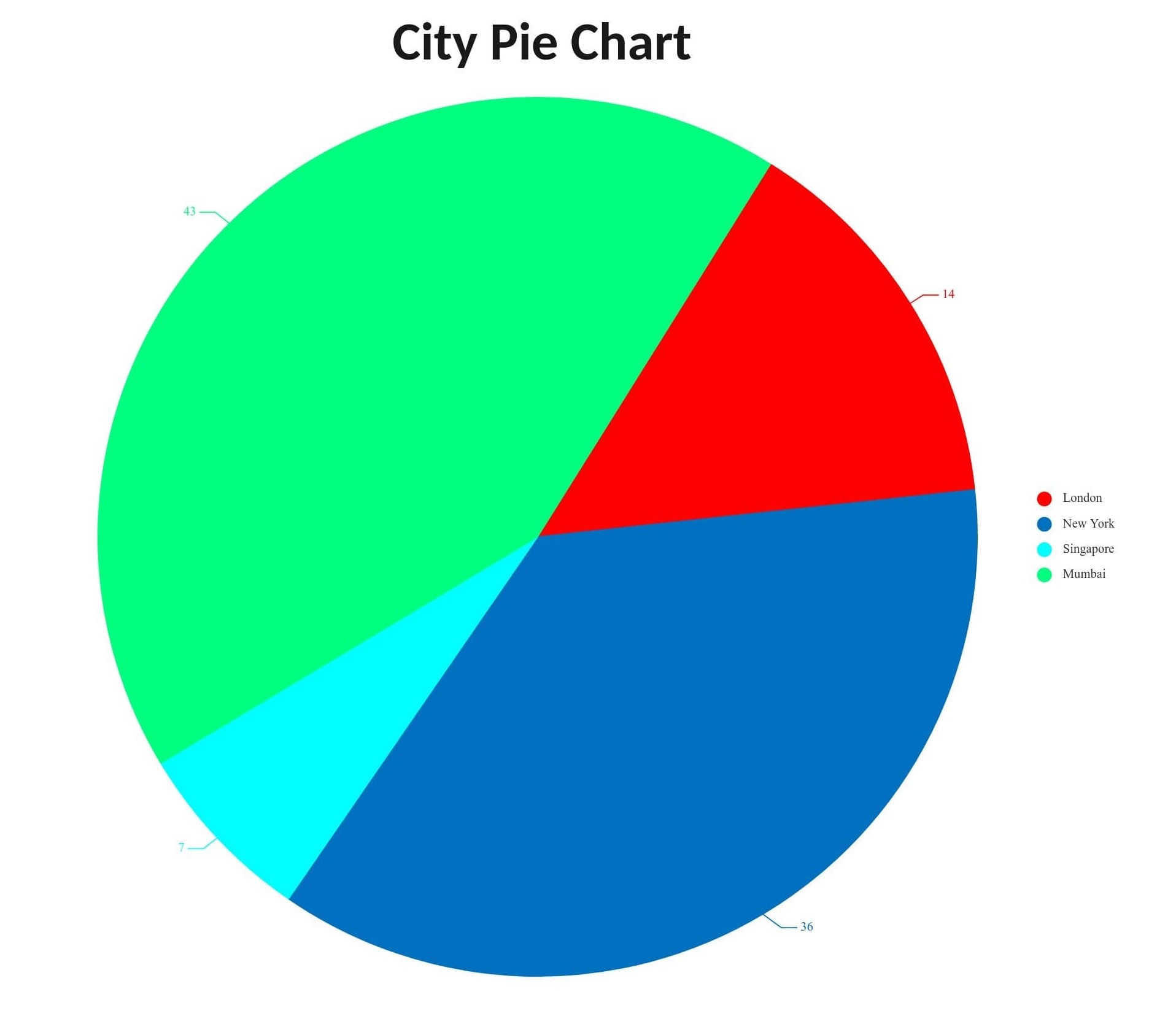
Este es un ejemplo de una gráfica circular de Ciudades disponible en EdrawMax. Muestra información sobre la demografía y la densidad de población de las cuatro ciudades más pobladas del planeta: Londres, Nueva York, Bombay y Singapur.
A continuación se muestra otra plantilla de gráfica circular que indica cuánto tiempo los empleados han trabajado en una empresa. La gráfica muestra que la mayoría estaba dispuesta a trabajar en la empresa.
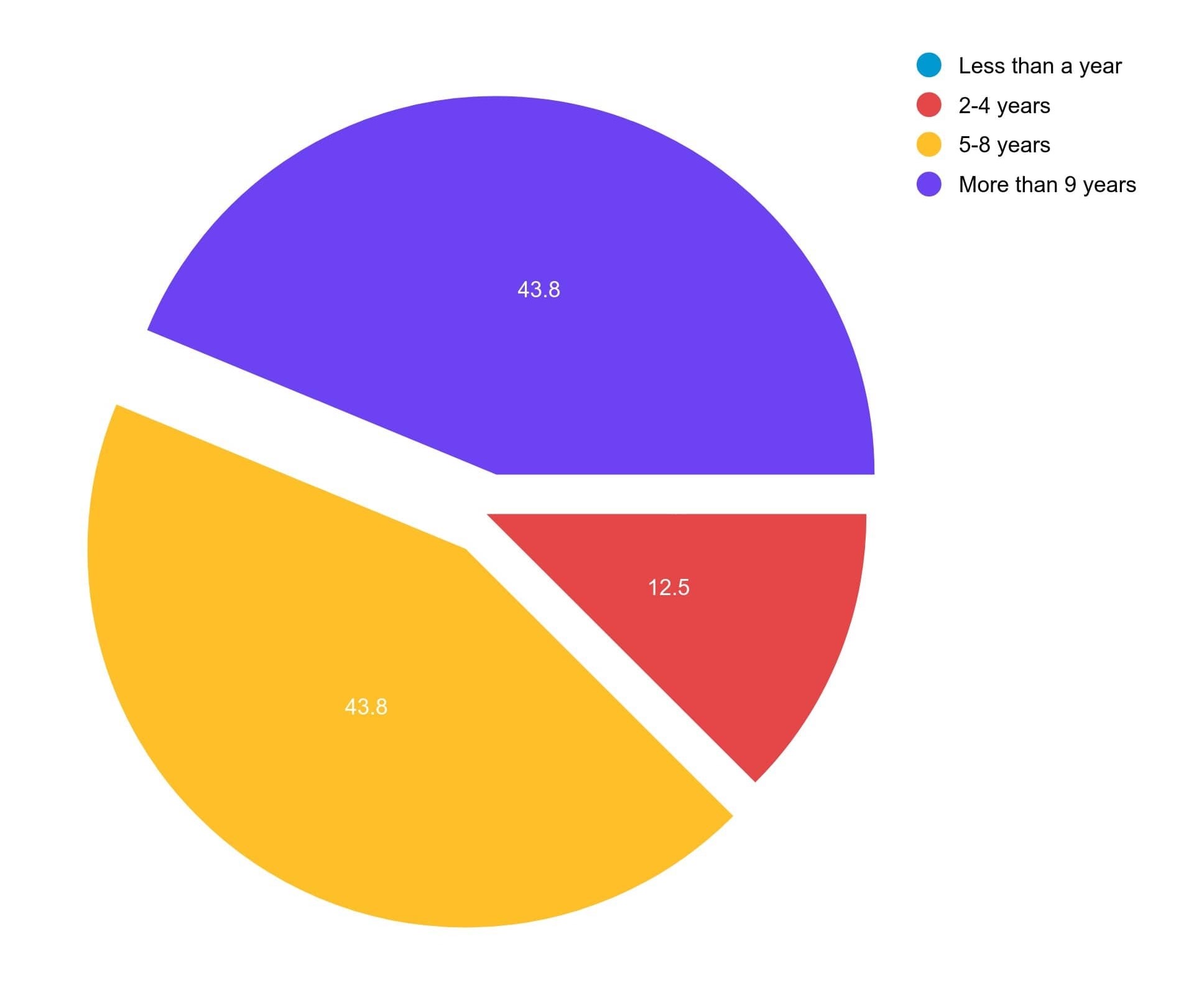
Parte 8: Conclusión
En conclusión, después de leer este artículo, podrás crear una gráfica circular en Excel, así como en EdrawMax. Una gráfica circular puede ayudarte a organizar tus datos de una manera visualmente atractiva que puedes utilizar en una variedad de entornos.
 100% Seguro | Sin anuncios |
100% Seguro | Sin anuncios | 100% Seguro | Sin anuncios |
100% Seguro | Sin anuncios | 100% Seguro | Sin anuncios |
100% Seguro | Sin anuncios |